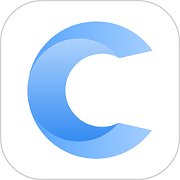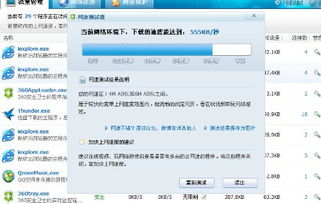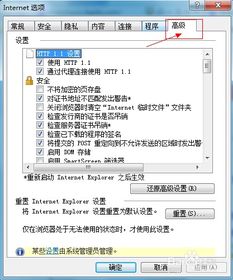网页加载慢?快速解决方法!
在日常生活中,当我们急于查找信息或浏览网页时,如果遇到网页打开缓慢的情况,往往会让人感到十分烦躁。这种问题不仅影响了我们的使用体验,还可能导致错过重要信息或错过一次愉快的在线时光。那么,当网页打开慢时,我们应该怎么办呢?下面,我将从多个方面为大家详细讲解如何解决这个问题。

首先,我们要明确的是,网页打开慢的原因可能有很多种,从我们的设备到网络环境,再到网页本身的问题,都可能是导致网页加载缓慢的因素。因此,我们需要逐一排查,找到问题的根源,并采取相应的措施来解决。

一、检查自己的设备
浏览器缓存中存储着大量的网页数据和图片,如果长时间不清理,就会占用大量的磁盘空间,从而影响浏览器的运行速度。因此,我们可以定期清理浏览器缓存,以释放磁盘空间,提高浏览器的运行速度。大多数主流浏览器都提供了清理缓存的功能,我们只需在浏览器的设置或选项中找到该功能,并进行清理即可。
2. 关闭不必要的插件和扩展
浏览器插件和扩展虽然可以为我们带来很多便利,但过多的插件和扩展也会占用大量的内存和CPU资源,从而导致网页加载缓慢。因此,我们可以关闭一些不必要的插件和扩展,以减轻浏览器的负担。
3. 更新浏览器
如果我们的浏览器版本过旧,可能会存在一些性能问题,从而影响网页的加载速度。因此,我们可以尝试更新浏览器到最新版本,以获得更好的性能和稳定性。
二、优化网络环境
1. 检查网络连接
网络连接不稳定或速度较慢是导致网页打开慢的主要原因之一。因此,我们可以检查自己的网络连接,确保网络连接稳定且速度足够快。可以尝试重启路由器或调整网络连接设置来改善网络连接状况。
2. 更换网络
如果我们的网络环境较差,可以考虑更换其他网络环境。例如,从公共WiFi切换到家庭WiFi,或者从4G网络切换到5G网络,以提高网络速度和稳定性。
3. 使用加速工具
我们还可以使用一些加速工具来提高网页的加载速度。例如,可以使用VPN或代理服务器来加速网络连接,或者使用一些专门的网页加速工具来提高网页的加载速度。但需要注意的是,使用这些工具可能会存在一些安全风险,因此需要谨慎选择和使用。
三、优化网页本身
1. 简化网页内容
如果网页本身的内容过于复杂或冗余,也会导致加载速度变慢。因此,我们可以尝试简化网页内容,去除一些不必要的图片、动画或视频等多媒体元素,以减少网页的加载时间。
2. 优化网页代码
网页代码的优化也是提高网页加载速度的重要手段。我们可以对网页代码进行压缩和简化,去除一些不必要的注释和空白字符等冗余信息,以减少网页文件的大小和加载时间。同时,我们还可以使用一些前端优化技术,如CSS和JavaScript的合并与压缩、图片的优化处理等,来进一步提高网页的加载速度。
3. 选择合适的服务器
如果我们的网站或网页托管在性能较差的服务器上,也会导致网页加载缓慢。因此,我们可以选择性能更好的服务器来托管网站或网页,以提高网页的加载速度。在选择服务器时,我们需要考虑服务器的带宽、内存、CPU等性能指标,以及服务器的地理位置和稳定性等因素。
四、其他解决方案
1. 增加带宽
如果我们的网络环境带宽较窄,也会导致网页加载速度变慢。因此,我们可以考虑增加带宽来提高网络速度。这可以通过升级宽带套餐或购买更高速的网络设备等方式来实现。
2. 关闭其他占用网络资源的程序
当我们在浏览网页时,如果同时运行了其他占用网络资源的程序(如视频播放器、下载工具等),也会导致网页加载速度变慢。因此,我们可以关闭这些程序,以释放网络资源,提高网页的加载速度。
3. 使用专用浏览器
有些浏览器在优化网页加载速度方面做得更好。我们可以尝试使用一些专用浏览器来浏览网页,以获得更好的加载速度和性能。这些浏览器通常具有更高效的渲染引擎和更快的网络连接速度等优势。
4. 考虑硬件升级
如果我们的设备性能较差(如老旧电脑或低配置手机),也可能导致网页加载速度变慢。在这种情况下,我们可以考虑对设备进行硬件升级(如增加内存、更换更高效的处理器等),以提高设备的整体性能和网页加载速度。
综上所述,当网页打开慢时,我们可以从多个方面入手来解决问题。通过清理浏览器缓存、关闭不必要的插件和扩展、更新浏览器、优化网络环境、优化网页本身以及采取其他解决方案等措施,我们可以有效地提高网页的加载速度,从而获得更好的使用体验。当然,不同的原因可能需要采取不同的措施来解决,因此我们需要根据具体情况进行排查和处理。希望这篇文章能够帮助大家解决网页打开慢的问题,让大家在浏览网页时更加流畅和愉快。
- 上一篇: 柴犬驯养全攻略:轻松打造听话萌宠
- 下一篇: 幻塔遗迹A03全普通宝箱位置指南,轻松寻宝不迷路!
-
 告别蜗牛速度!电脑网页打开慢的终极解决方案资讯攻略11-23
告别蜗牛速度!电脑网页打开慢的终极解决方案资讯攻略11-23 -
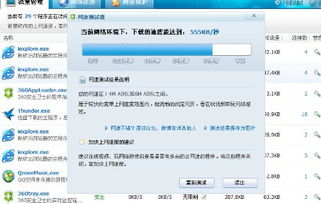 解决网速飞快却网页加载缓慢的绝妙方法资讯攻略11-06
解决网速飞快却网页加载缓慢的绝妙方法资讯攻略11-06 -
 电脑开机慢?速解桌面图标加载迟缓问题!资讯攻略10-30
电脑开机慢?速解桌面图标加载迟缓问题!资讯攻略10-30 -
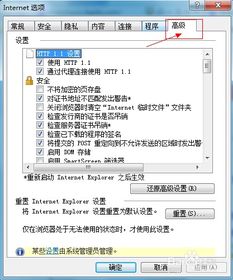 淘宝网页图片加载失败?快速解决指南!资讯攻略11-15
淘宝网页图片加载失败?快速解决指南!资讯攻略11-15 -
 优化电脑开机速度:快速解决开机慢的问题资讯攻略11-12
优化电脑开机速度:快速解决开机慢的问题资讯攻略11-12 -
 快速解决开机桌面图标显示慢的问题资讯攻略12-06
快速解决开机桌面图标显示慢的问题资讯攻略12-06